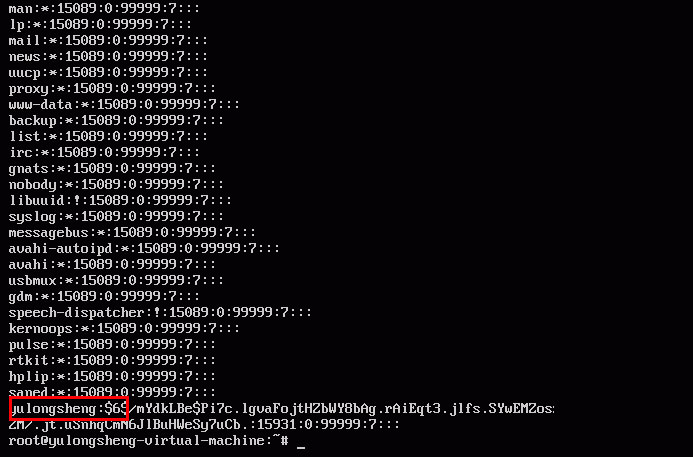今天去公司实习,公司给我配了一台旧电脑,电脑上装了双系统(XP和Ubuntu),可Ubuntu系统开机需要用户名和密码,这时怎么办呢?(我琢磨着原来使用这台电脑的员工肯定已经离开公司了,还是自己想办法解决吧)最终在网上找到了修改用户名和密码的方法。如下
(1)首先Restart系统(右上角下拉后有个选项)
(2)长按Shift键,直到出现下面菜单。选择recovery mode,也就是恢复模式。
(3)接下来会进入如下界面,选择Drop to root shell prompt ,也就是获取root权限。
(4)在下面的# 后面敲入 cat /etc/shadow 查看用户名(如果连用户名都忘记的话)
(5)敲入:passwd "yulongsheng" 之后再敲两次密码就可以了。
(6)重启系统。
OK,搞定。
其它网友补充:
1、重新启动,按ESC键进入Boot Menu,选择recovery mode(一般是第二个选项)。
2、在#号提示符下用cat /etc/shadow,看看用户名。
3、输入passwd “用户名”(引号要有的哦)。
4、输入新的密码。
5、重新启动,用新密码登录。